如何批量打印条形码(一页一码)
原创 未经同意,请勿转载路径:批量条形码生成 - 《如何批量打印条形码(一页一码)》在【批量导出】中,点击【批量打印条形码(一页一码)】中的【自适应打印】或【指定尺寸打印】按钮。
如果选用【自适应打印】,则弹出条形码预览页面,点击【打印】按钮,即可使用系统的打印功能,打印所有条形码,如下图示。
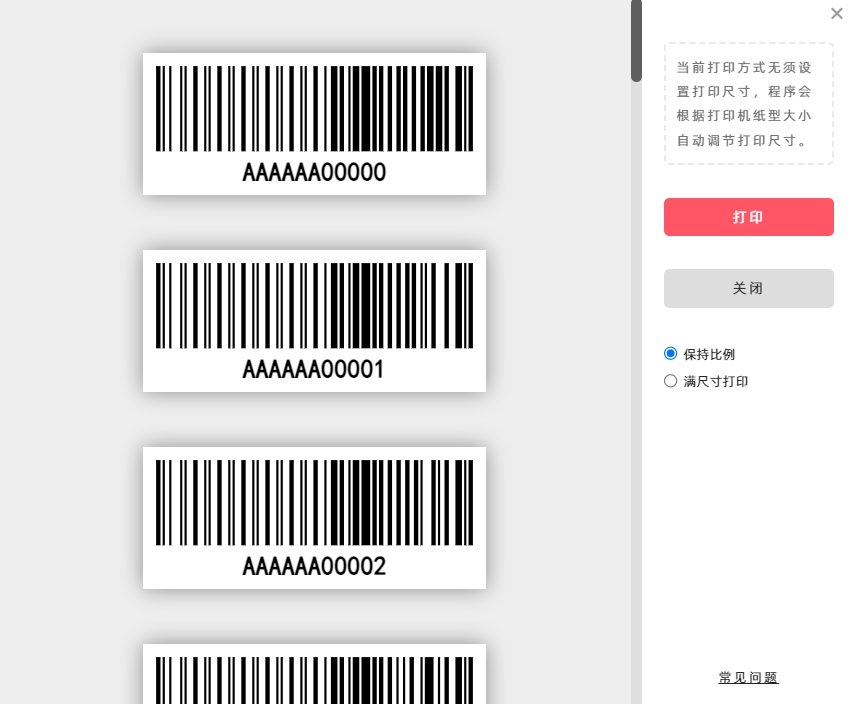
此功能会自动拉伸条形码大小,以适配打印纸的尺寸。拉伸有两种方式:【保持比例】和【满尺寸打印】。 默认选用【保持比例】,程序会等比例居中拉伸条形码尺寸,以打印纸允许的最大尺寸打印。 如果选用【满尺寸打印】,程序会尽可能地将条形码平铺填满整个打印纸,此选项可能会让打印的条形码比例失调。
如果选用【指定尺寸打印】,则弹出条形码预览页面,点击【打印】按钮,即可使用系统的打印功能,打印所有条形码,如下图示。
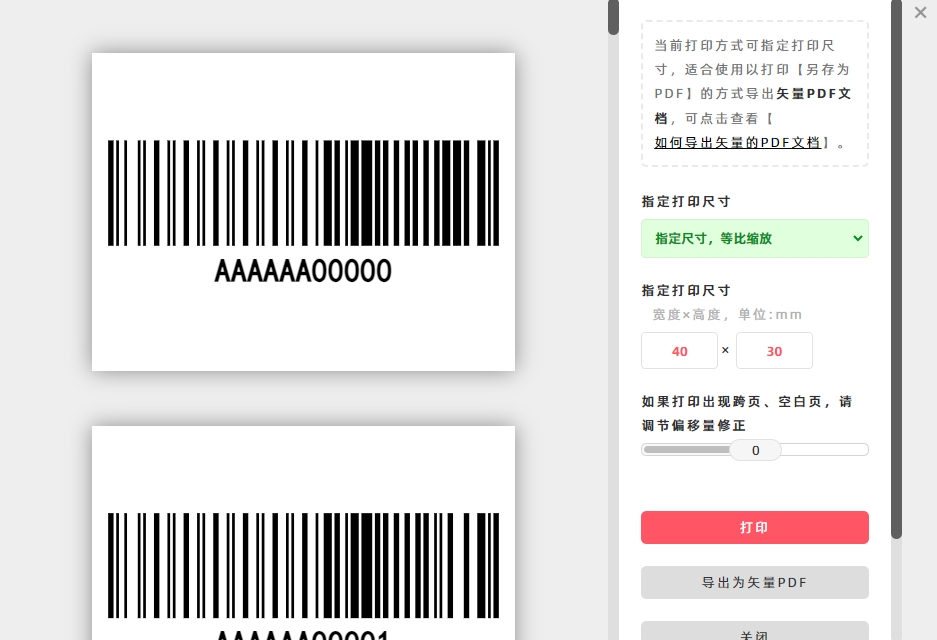
默认使用原始条形码尺寸打印,也可以指定其他尺寸打印,设置如下图示。
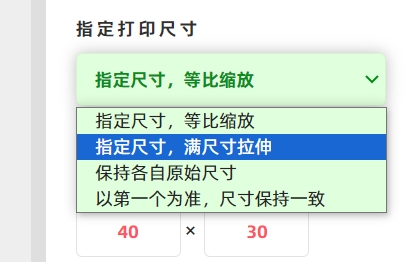
此功能适用于导出一页一码的矢量PDF文档,详细请查看【如何导出矢量的PDF文档】
由于持续版本迭代,本文涉及的功能内容和界面截图可能没有及时更新,文章内容可能会有差异,如需最准确的信息,请查阅最新版本的功能。
如果遇到问题,或者需要帮助,或者您有建议意见,请反馈给多零。